合成站在海边上读圣经修女图片的PS教程
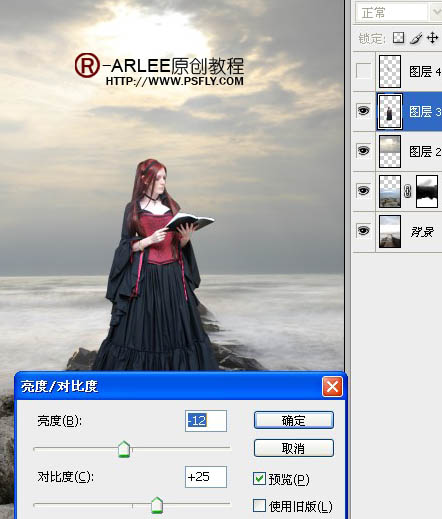
九、将头发素材拖如图中,自由变化调整好大小位置。需要的时候可以复制两个出来加入图中这样视觉效果很更好。

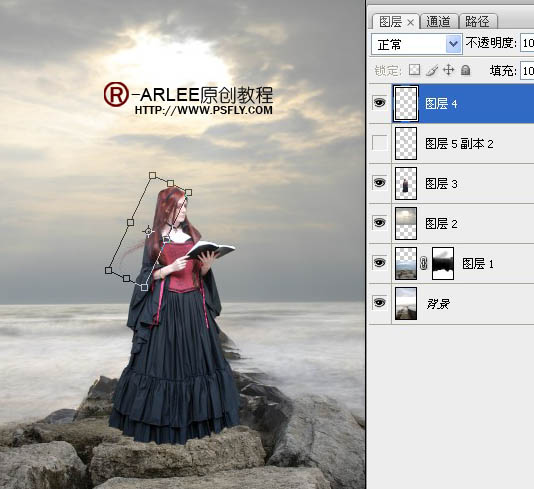


十、用画笔工具在图中画个影子出来,可参照示意图。
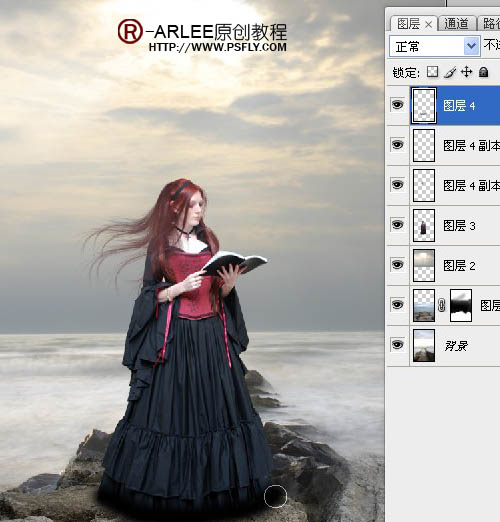
十一、调整不透明度,这步可以自己观察下。

十二、盖印可见图层ctrl+alt+shift+e,新建亮度对比度调整层,数据如图。
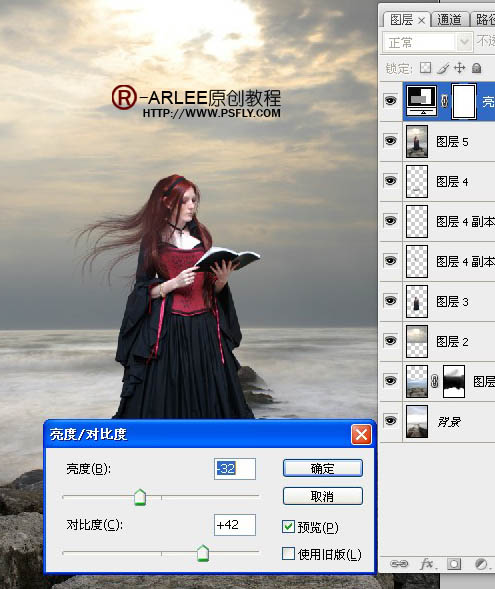
十三、通道混合器,数据如图,目的调整颜色。

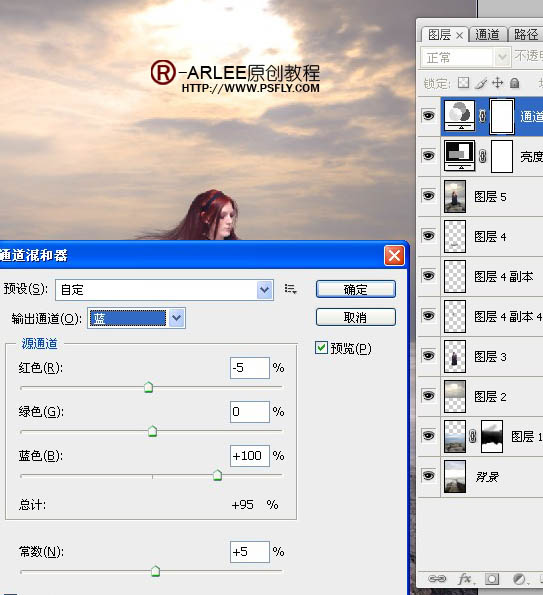
十四、盖印可见图层ctrl+alt+shift+e勾出图中选选位置,羽化2个像素。

十五、图像 > 调整 > 色相饱和度,数据如图,目的压暗选区中的高光。

十六、新建色彩平衡调整层,数据如图,目的加强颜色感觉。

十七、通道混合器,数据如图,目的加强颜色。

下一篇:合成荒野中破旧城堡图片的PS教程


























